5 เครื่องบันทึก Skyrim SE ที่ดีที่สุดสำหรับ Windows และ Mac OS X 2024
บทความนี้จะแบ่งปันวิธีการที่ดีที่สุด 5 อันดับแรก บันทึก Skyrim SE. ตามที่ Steam ระบุว่า Skyrim Special Edition หรือที่เรียกว่า Skyrim SE เป็นผู้ชนะมากกว่า 200 เกมจากรางวัลประจำปี 2016 ทำให้จินตนาการอันยิ่งใหญ่มีชีวิตขึ้นมาด้วยรายละเอียดที่น่าทึ่ง เวอร์ชัน SE ประกอบด้วยเกมที่ได้รับความนิยมอย่างมากและส่วนเสริมที่มีคุณสมบัติใหม่ ๆ เช่นศิลปะและเอฟเฟกต์ที่รีมาสเตอร์ มันสมเหตุสมผลแล้วที่คุณต้องการจับภาพการเล่นเกมของคุณและแบ่งปันบน Twitch หากคุณกำลังมองหาเครื่องบันทึก Skyrim SE คุณมาถูกที่แล้ว
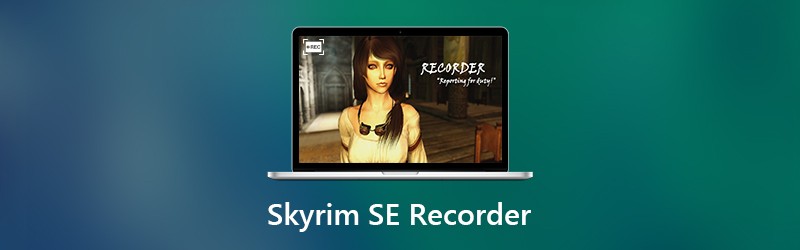
- อันดับ 1: Vidmore Screen Recorder
- อันดับ 2: Game DVR บน Windows 10
- อันดับ 3: Bandicam
- อันดับ 4: ScreenFlow
- อันดับที่ 5: FRAPS
อันดับ 1: Vidmore Screen Recorder
ไม่ว่าคุณจะเป็นคนทั่วไปหรือคนที่เข้าใจเทคโนโลยี Vidmore บันทึกหน้าจอ สามารถตอบสนองความต้องการของคุณในการบันทึกการเล่นเกม Skyrim SE เช่นใช้งานได้อย่างง่ายดายสร้างการบันทึกคุณภาพสูงและอื่น ๆ
- บันทึกการเล่นเกมบนเดสก์ท็อปของคุณได้ในคลิกเดียว
- เพิ่มปฏิกิริยาและเสียงของคุณในการบันทึกการเล่นเกมโดยตรง
- ปรับปรุงคุณภาพของวิดีโอและเสียงโดยอัตโนมัติขณะบันทึก
- น้ำหนักเบาและเพิ่มประสิทธิภาพตามฮาร์ดแวร์ของคุณ
- เสนอตัวเลือกที่กำหนดเองและเครื่องมือโบนัสมากมายสำหรับผู้ใช้ขั้นสูง
พูดสั้น ๆ มันเป็นเครื่องบันทึก Skyrim SE ที่ดีที่สุดสำหรับ Windows 10/8/7 และ Mac OS X
วิธีบันทึก Skyrim SE บนเครื่อง PC
ขั้นตอนที่ 1: ติดตั้งเครื่องบันทึก Skyrim SE ที่ดีที่สุด
เมื่อคุณต้องการจับภาพการเล่นเกมของคุณให้ดาวน์โหลดและติดตั้งเครื่องบันทึก Skyrim SE ที่ดีที่สุดลงในฮาร์ดไดรฟ์ของคุณ จากนั้นเปิดและเลือก เครื่องอัดวีดีโอ จากอินเทอร์เฟซที่บ้าน

ขั้นตอนที่ 2: บันทึก Skyrim SE ง่ายๆ
มีสี่ตัวเลือกในอินเทอร์เฟซ บันทึกเฉพาะการเล่นเกมเปิดการแสดงผลและระบบเสียงในขณะที่ปิด เว็บแคม และ ไมโครโฟน. ตั้งค่าพื้นที่บันทึกตามเกมของคุณเช่นเต็มหน้าจอ หากคุณต้องการเพิ่มใบหน้าและเสียงของคุณในการบันทึกการเล่นเกมให้เปิดใช้งาน เว็บแคม และ ไมโครโฟน เช่นกัน. กดไอคอนรูปเฟืองเพื่อเรียกใช้ไฟล์ ค่ากำหนด ไดอะล็อก คุณสามารถปรับแต่งรูปแบบผลลัพธ์ปุ่มลัดและตัวเลือกอื่น ๆ ได้ที่นี่
ตอนนี้เล่น Skyrim SE บนคอมพิวเตอร์ของคุณแล้วกดปุ่ม บันทึก เพื่อเริ่มบันทึก ในระหว่างกระบวนการคุณสามารถเพิ่มภาพวาดข้อความและรูปร่างในการบันทึกด้วยไฟล์ ปากกา เครื่องมือ.

ขั้นตอนที่ 3: ดูตัวอย่างและบันทึกการเล่นเกม
เมื่อเล่นเกมเสร็จแล้วให้คลิกไฟล์ หยุด ไอคอนเพื่อเปิดไฟล์ ดูตัวอย่าง หน้าต่าง. ตอนนี้ดูการบันทึกและลบส่วนที่ไม่ต้องการด้วยไฟล์ คลิป เครื่องมือ. สุดท้ายกด บันทึก ปุ่มเพื่อส่งออกการบันทึกการเล่นเกม

อันดับ 2: Game DVR บน Windows 10

ในตอนแรกคุณลักษณะ Game DVR เป็นเครื่องบันทึกการเล่นเกมที่ติดตั้งไว้ล่วงหน้าสำหรับ Xbox ตอนนี้ Microsoft ได้เปิดตัวเครื่องบันทึก Skyrim SE ใน Windows 10 ซึ่งหมายความว่าคุณสามารถใช้งานบนพีซีได้โดยไม่ต้องติดตั้งหรือชำระเงิน
ข้อดี
- ใช้งานได้ฟรีโดยไม่ จำกัด จำนวน
- ทำงานกับเกมที่หลากหลายรวมถึง Skyrim SE
- บันทึกการบันทึกการเล่นเกมเป็น HD MP4
- รองรับการบันทึกเว็บแคมขณะจับภาพการเล่นเกม
จุดด้อย
- สามารถบันทึกการบันทึกในรูปแบบ MP4 เท่านั้น
- สามารถใช้ได้กับ Windows 10 เท่านั้น
อันดับ 3: Bandicam
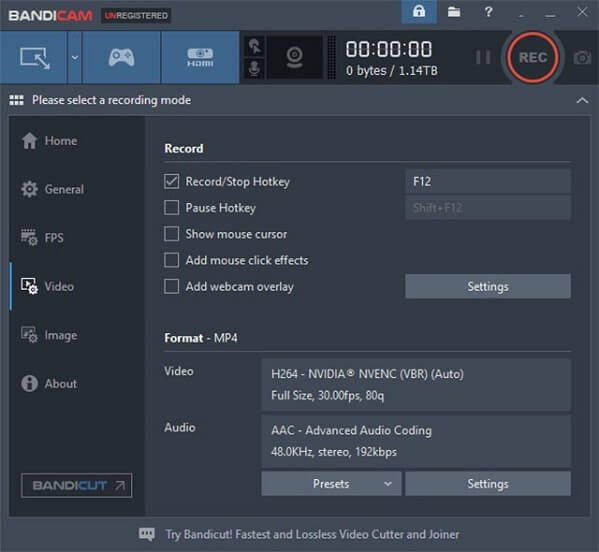
แม้ว่าเครื่องบันทึก Skyrim SE นี้จะมีสามโหมด แต่ก็ออกแบบมาสำหรับการบันทึกการเล่นเกมเป็นหลัก โหมดนี้สามารถสร้างวิดีโอบันทึกคุณภาพสูงได้ มีทั้งเวอร์ชันฟรีและเวอร์ชันที่ต้องชำระเงิน แต่คุณลักษณะขั้นสูงจะมีเฉพาะในรุ่นหลังเท่านั้น
ข้อดี
- บันทึก Skyrim SE แบบเต็มหน้าจอหรือด้านใดก็ได้
- สร้างเอาต์พุตคุณภาพสูงเมื่อเข้าสู่โหมดเกม
- เข้ากันได้กับ Windows 10/8 / 8.1 / 7
จุดด้อย
- ไม่สามารถใช้ได้กับ Mac (รับ Bandicam สำหรับ Mac ที่นี่)
- ไม่มีคุณสมบัติการแก้ไขวิดีโอ
อันดับ 4: ScreenFlow
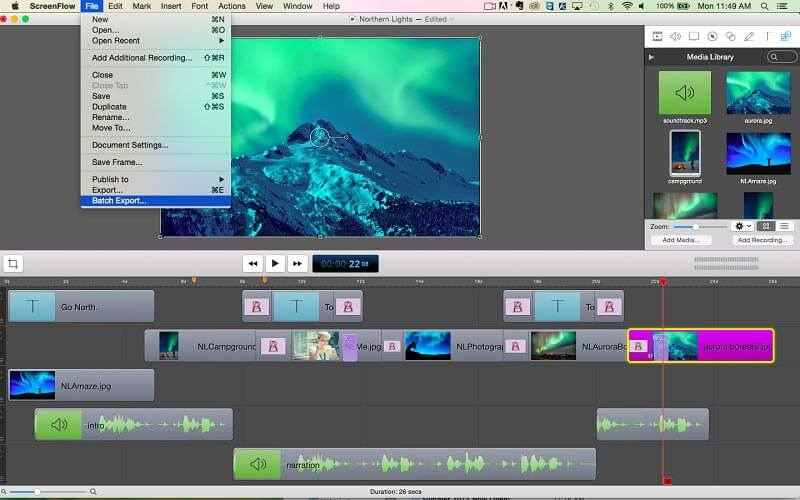
ScreenFlow เป็นเครื่องบันทึก Skyrim SE ที่ใช้งานได้หลากหลายสำหรับ macOS และ Windows หลังจากบันทึกการเล่นเกมของคุณแล้วคุณสามารถแก้ไขได้บนไทม์ไลน์และตกแต่งด้วยข้อความรูปร่างและอื่น ๆ แม้ว่าคุณจะต้องซื้อเครื่องบันทึก แต่ก็คุ้มค่าที่จะใช้
ข้อดี
- จับภาพทุกอย่างบนหน้าจอรวมถึงการเล่นเกม
- ใส่การบันทึกลงในไทม์ไลน์โดยตรง
- รวมเครื่องมือตัดต่อวิดีโอมากมาย
จุดด้อย
- มีขนาดใหญ่และมีปัญหาที่ล้าหลัง
- มันค่อนข้างแพง
อันดับที่ 5: FRAPS
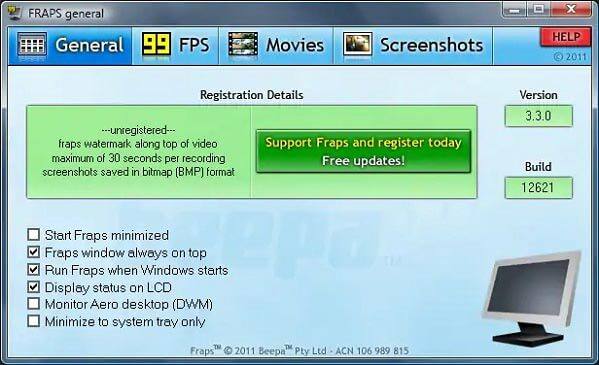
FRAPS เป็นอีกทางเลือกหนึ่งในการบันทึก Skyrim SE บนเครื่อง PC คุณสามารถสร้างวิดีโอการเล่นเกมที่น่าประทับใจด้วยความช่วยเหลือของเทคโนโลยีกราฟิก OpenGL และ DirectX ตอนนี้เครื่องบันทึก Skyrim SE เปิดตัวเวอร์ชันใหม่เพื่อให้การบันทึกการเล่นเกมง่ายขึ้น
ข้อดี
- รับข้อมูลที่สมบูรณ์ขณะบันทึกเกม
- บันทึกเสียงพร้อมกับการเล่นเกม
- เสนอตัวเลือกพื้นฐานที่กำหนดเอง
จุดด้อย
- การทดลองใช้ฟรีจะบันทึกเป็นเวลา 30 วินาทีเท่านั้น
- ไม่ได้รับการอัปเดตตั้งแต่ปี 2013
- ไม่รองรับคอมพิวเตอร์ Mac (รับ FRAPS สำหรับ Mac ที่นี่)
สรุป
ตอนนี้ คุณควรเชี่ยวชาญอย่างน้อย 5 โปรแกรมบันทึก Skyrim SE สำหรับ Windows และ Mac OS X ในฐานะเกมยอดนิยม คุณจะพบวิดีโอเกมที่เกี่ยวข้องมากมายทางออนไลน์ หากคุณต้องการบันทึกการเล่นเกม คุณจะต้องมีเครื่องบันทึกเกมที่เหมาะสม ตัวอย่างเช่น Vidmore Screen Recorder เป็นตัวเลือกที่ชาญฉลาด คำถามเพิ่มเติม? กรุณาฝากข้อความใต้โพสต์นี้



